excel文档底色变成绿色 Excel表格怎么调整底色为绿色
更新时间:2024-01-19 17:43:59作者:jiang
Excel是一款功能强大的电子表格软件,广泛应用于数据处理和分析工作中,在使用Excel过程中,我们常常需要对表格进行美化和调整,其中调整底色是一种常见的需求。而底色的变化可以为我们的数据呈现不同的效果和重要性。有时候我们可能会遇到一种情况,即Excel表格的底色不符合我们的要求,需要将其调整为绿色。接下来我们将介绍如何在Excel中调整表格的底色为绿色,让我们的数据更加清晰和易读。
步骤如下:
1.第一步:任意打开一个excel表,我们可以看到现在底色是默认的白色。
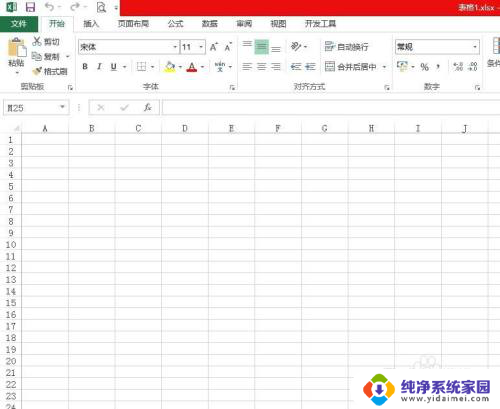
2.第二步:返回到电脑桌面,单击左下角“开始”按钮。选择“控制面板”。
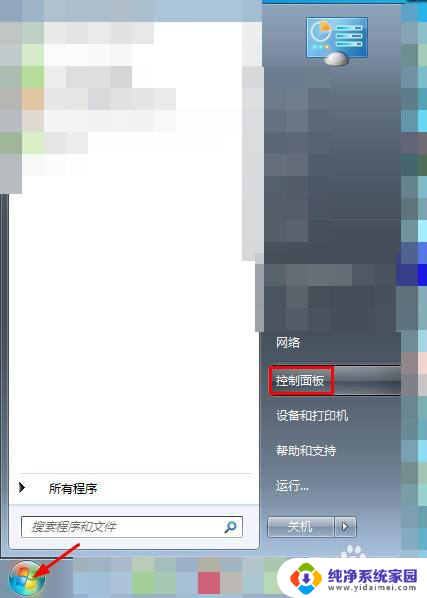
3.第三步:在控制面板分类中,单击选择“外观和个性化”。
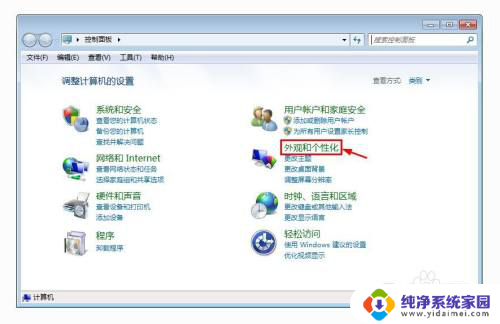
4.第四步:在“外观和个性化”选项中,单击选择“个性化”选项。
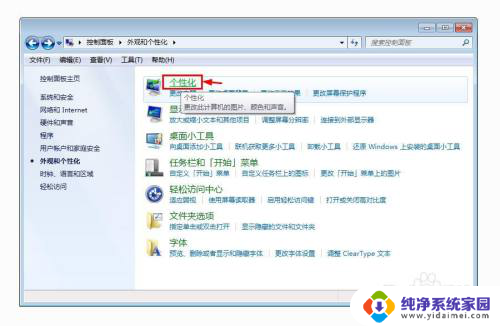
5.第五步:在个性化中,单击下方的“窗口颜色”。
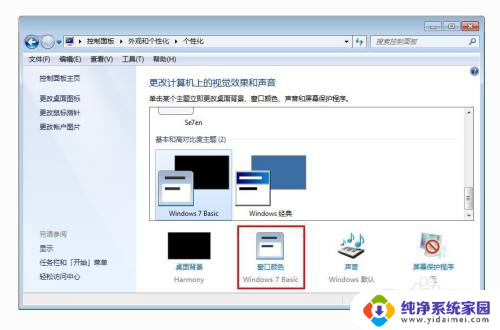
6.第六步:在弹出的“窗口颜色和外观”对话框中,在“项目”下拉菜单中选择“窗口”。在颜色中选择绿色,并单击“确定”按钮。
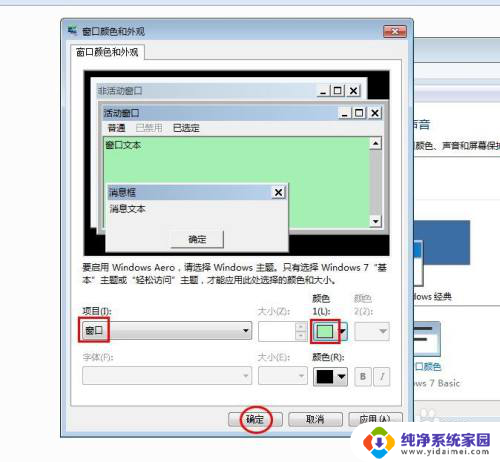
7.第七步:再次打开excel表,可以看到底色由白色变成绿色。

以上就是excel文档底色变成绿色的全部内容,如果你也遇到了这个问题,可以尝试按照以上方法解决,希望对大家有所帮助。
excel文档底色变成绿色 Excel表格怎么调整底色为绿色相关教程
- excel表格全部变成绿色 Excel表格底色绿色去除方法
- 表格的底色变成了绿色怎么办 怎样改变Excel表格的背景为绿色
- excel表格突然变成绿色 Excel表格变成绿色如何还原
- 表格绿色背景怎么设置成白色 Excel如何将工作表底色从绿色改为白色
- word和excel打开都是绿色 如何调整Excel表格的背景为绿色
- 电脑所有excel文档底色变绿 excel底色如何取消
- word怎么变成绿色 网页颜色怎么修改为绿色护眼颜色
- excel表格变绿了怎么回事 如何设置Excel表格的背景颜色为绿色
- word文档颜色怎么设置绿色 word如何调整页面显示颜色为绿色护眼颜色
- wps变成绿色怎么变成白色 WPS文字背景颜色怎么变成白色
- 笔记本开机按f1才能开机 电脑每次启动都要按F1怎么解决
- 电脑打印机怎么设置默认打印机 怎么在电脑上设置默认打印机
- windows取消pin登录 如何关闭Windows 10开机PIN码
- 刚刚删除的应用怎么恢复 安卓手机卸载应用后怎么恢复
- word用户名怎么改 Word用户名怎么改
- 电脑宽带错误651是怎么回事 宽带连接出现651错误怎么办